Возможно, каждый из нас сталкивался со ситуацией, когда значок вай-фай на нашем устройстве вдруг стал вопросительным. Это означает, что устройство не может подключиться к беспроводной сети или имеет проблемы с соединением. Почему так происходит? Какие могут быть причины и как их устранить?
Одной из основных причин возникновения вопросительного значка вай-фай является отсутствие доступа к Интернету. Это может быть связано с проблемами на стороне провайдера, сетевыми настройками или даже перегруженностью сети. Если вы уверены, что ваш провайдер предоставляет доступ к Интернету, но вы не можете подключиться, то причина может быть в другом.
Часто причиной проблем с соединением является неправильно настроенный или неисправный роутер. Если вы используете домашнюю сеть, убедитесь, что ваш роутер работает нормально и соответствующим образом сконфигурирован. Возможно, вам придется проверить настройки вашего роутера и в случае необходимости внести изменения.
Проблемы с значком вай-фай на устройствах: причины и способы решения

Значок вай-фай с вопросительным знаком может появиться на устройствах по разным причинам. Эта проблема часто вызывает неудобства и ограничивает возможность подключения к сети Интернет. В данном разделе мы разберем основные причины и предложим способы решения данной проблемы.
1. Проблемы с сетевыми настройками:
- Устройство может иметь неправильные настройки сети, которые мешают его подключению к Wi-Fi. В этом случае, рекомендуется проверить настройки и убедиться, что они соответствуют параметрам вашей сети.
- Может возникнуть конфликт между IP-адресами устройств в вашей сети. В этом случае, попробуйте назначить статический IP-адрес для вашего устройства в настройках сети.
2. Проблемы с роутером:
- Роутер может быть выключен или находиться в неисправном состоянии. Проверьте, включен ли роутер и работает ли он корректно.
- Роутер может быть неправильно сконфигурирован. Проверьте настройки роутера и убедитесь, что они соответствуют требованиям вашего поставщика услуг интернета.
3. Проблемы с сигналом Wi-Fi:
- Сигнал Wi-Fi может быть слишком слабым в том месте, где находится ваше устройство. Попробуйте приблизиться к роутеру или установите усилитель сигнала, чтобы улучшить качество сигнала.
- Wi-Fi сигнал может быть ослаблен преградами, такими как стены, мебель и другие объекты. Переместите ваш роутер или устройство так, чтобы преграды не мешали распространению сигнала.
4. Проблемы с драйверами или программным обеспечением:
- Устройство может иметь устаревший драйвер или проблемы с программным обеспечением, которые мешают его подключению к Wi-Fi. Проверьте наличие обновлений для драйверов и программного обеспечения вашего устройства.
- Некоторые программы или антивирусное программное обеспечение могут блокировать подключение к Wi-Fi. Проверьте настройки программ и временно отключите антивирусное программное обеспечение, чтобы проверить, решит ли это проблему.
Необъяснимое появление вопросительного знака

У вас когда-нибудь случалась ситуация, когда значок вай-фай на вашем устройстве внезапно превращается в вопросительный знак? Вероятно, да. Это достаточно распространенная проблема, которую многие пользователи сталкиваются.
Это необычное появление вопросительного знака может быть вызвано несколькими факторами, как аппаратными, так и программными. Рассмотрим некоторые из них и их возможные решения:
- Проблемы с аппаратной частью: Одной из причин появления вопросительного знака может быть неисправность в вашем сетевом адаптере. Проверьте его подключение и установку. Попробуйте отключить и снова подключить устройство к компьютеру.
- Проблемы соединения: Иногда появление вопросительного знака может быть связано с проблемами соединения. Проверьте, есть ли другие устройства, которые успешно подключаются к той же сети. Если нет, то возможно проблема в самой сети. Попробуйте перезагрузить маршрутизатор или свой сетевой адаптер.
- Обновление программного обеспечения: Иногда проблема с вопросительным знаком может быть связана с устаревшим программным обеспечением на вашем устройстве. Проверьте наличие обновлений для операционной системы и сетевого адаптера. Установите все доступные обновления и перезагрузите устройство.
- Вирусы и вредоносное ПО: Иногда появление вопросительного знака может быть связано с наличием вирусов или вредоносного ПО на вашем устройстве. Сканируйте вашу систему антивирусной программой и удалите все обнаруженные угрозы.
Возможные причины и решения проблемы с появлением вопросительного знака на значке вай-фай могут быть разными. Перечисленные выше советы помогут вам начать решать эту проблему, но, если они не сработают, рекомендуется обратиться за помощью профессионалов или к производителю вашего устройства.
Плохое соединение с беспроводной сетью
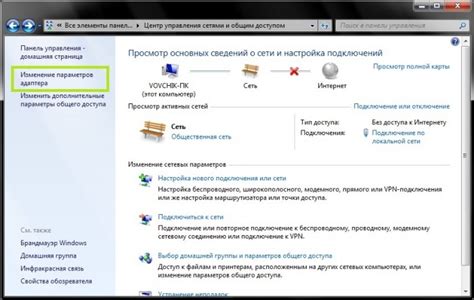
1. Проблемы с маршрутизатором: Если маршрутизатор имеет технические проблемы или находится на недостаточном расстоянии от устройства, то это может привести к плохому качеству сигнала и, как следствие, к неполадкам в подключении. Проверьте состояние маршрутизатора и убедитесь, что он находится на достаточном расстоянии от вашего устройства.
2. Перегруженная сеть: Если много пользователей подключено к одной беспроводной сети или в вашем районе есть много доступных сетей, то это может привести к перегрузке сети. В таких случаях скорость и качество вашего подключения могут снизиться. Попробуйте перезагрузить маршрутизатор и подключиться к другой доступной сети.
3. Интерференция сигнала: Беспроводной сигнал может подвергаться помехам от других электронных устройств, таких как микроволновые печи, телефоны или беспроводные гарнитуры. Попробуйте переместиться ближе к маршрутизатору или уберите все потенциальные источники помехи.
4. Устаревшее оборудование: Если ваш маршрутизатор или устройство, через которое вы пытаетесь подключиться к сети, устарелы, то они могут не поддерживать последние технологии и стандарты беспроводной связи. В этом случае рекомендуется обновить оборудование.
Если вы столкнулись с плохим соединением с беспроводной сетью, рекомендуется провести несколько простых действий:
- Перезагрузите маршрутизатор: Временное отключение питания маршрутизатора может помочь исправить временные проблемы сети.
- Перезагрузите устройство: Часто повторная загрузка устройства может помочь устранить проблемы с подключением к беспроводной сети.
- Переместитесь ближе к маршрутизатору: Если вы находитесь далеко от маршрутизатора, попробуйте приблизиться к нему, чтобы улучшить качество сигнала.
- Измените канал: Если в вашем районе существует много доступных сетей, попробуйте изменить канал вашей беспроводной сети, чтобы избежать конфликтов и перегрузки.
Если после выполнения этих действий вопросительный значок на иконке вай-фай все еще остается, возможно, проблема связана с более серьезными техническими причинами, в таком случае рекомендуется обратиться к специалистам или провайдеру интернета для получения дополнительной помощи.
Проблемы с драйверами и оборудованием

С другой стороны, проблемы с оборудованием могут также привести к появлению вопросительного значка вай-фай. Например, если антенна вашего компьютера или маршрутизатора повреждена или неисправна, это может вызвать проблемы с подключением к сети Wi-Fi.
Если вы столкнулись с проблемами, связанными с драйверами или оборудованием, вам необходимо принять следующие меры:
- Обновите драйверы: Проверьте, есть ли обновления для драйвера Wi-Fi вашего устройства. Это можно сделать на сайте производителя устройства или с помощью специальной программы для обновления драйверов.
- Проверьте работу оборудования: Убедитесь, что антенна вашего устройства или маршрутизатора целая и не повреждена. Если у вас есть возможность, попробуйте подключиться к другой сети Wi-Fi или используйте другое устройство для проверки работоспособности оборудования.
- Перезагрузите устройство: Иногда проблемы с драйверами или оборудованием можно устранить простым перезагрузкой устройства. Попробуйте выключить и снова включить свое устройство Wi-Fi.
Если после выполнения этих шагов проблема не устраняется, возможно, вам потребуется обратиться к специалисту или связаться с технической поддержкой для дальнейшей диагностики и решения проблемы.
Вмешательство других устройств
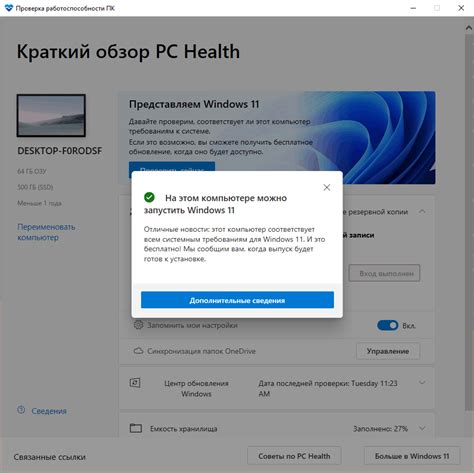
Еще одной причиной возникновения вопросительного значка рядом с иконкой вай-фай может быть вмешательство других устройств в работу вашей сети.
Например, если в вашем доме есть другие устройства, подключенные к одной и той же сети, они могут потреблять большую часть доступной пропускной способности, что приводит к плохому соединению и снижению скорости Интернета.
Если есть много устройств подключенных к вашей сети, проверьте, что они не загружают сеть больше, чем нужно. Один из способов это сделать - ограничить пропускную способность каждого устройства в настройках маршрутизатора.
Также возможно, что в вашей сети есть посторонние устройства, к которым вы не допускаете доступ. Проверьте список подключенных устройств на маршрутизаторе и убедитесь, что все они действительно принадлежат вам. Если вы заметили подозрительные устройства, отключите их или измените пароль для доступа к вашей сети.
И еще одна возможность - это мешающие сигналы от других беспроводных устройств, таких как микроволновые печи или беспроводные телефоны. Попробуйте переместить маршрутизатор или устройства, чтобы уменьшить влияние этих сигналов.
Неправильные настройки подключения

Возможной причиной вопросительного значка на иконке вай-фай может быть неправильная настройка подключения.
Ошибка может возникнуть, если вы неправильно ввели пароль от сети вай-фай или выбрали неподходящую защиту сети. Убедитесь, что вы правильно ввели пароль и выбрали соответствующий тип шифрования.
Также важно проверить, что у вас правильно настроен протокол IP и DNS-серверы. Убедитесь, что у вас указаны правильные адреса в этих настройках.
Если вы используете статический IP-адрес, убедитесь, что вы правильно указали значения для адреса, маски подсети, шлюза и DNS-серверов.
Если у вас все настройки правильные, попробуйте перезагрузить роутер и устройство, с которым вы пытаетесь подключиться к сети вай-фай. Иногда простая перезагрузка может помочь исправить проблему.
Если после выполнения всех этих действий проблема не исчезла, возможно, стоит обратиться к администратору сети или провайдеру интернет-услуг для получения помощи и настройки подключения.
Ограничения беспроводной сети

Беспроводные сети становятся все более популярными, предоставляя нам беспрецедентную свободу подключения к интернету. Однако, несмотря на все их преимущества, такие сети также имеют свои ограничения, которые следует учитывать.
1. Ограниченный радиус действия. Беспроводные сети имеют установленный радиус действия, в пределах которого устройство может подключаться к ССИД (сети с идентификатором) точки доступа. Вне зоны действия Wi-Fi сигнала подключение к интернету будет недоступно.
2. Интерференция и плохое качество сигнала. Беспроводные сети подвержены воздействию различных факторов, таких как преграды, другие радиочастотные устройства и электромагнитные помехи. Это может привести к интерференции и плохому качеству сигнала, что в свою очередь затруднит подключение и ухудшит скорость передачи данных.
3. Ограниченная пропускная способность. Беспроводные сети имеют ограниченную пропускную способность, которая может быть разделена между разными устройствами, подключенными к одной сети. Если слишком много устройств используют сеть одновременно, это может привести к замедлению скорости передачи данных.
4. Необходимость безопасности. Беспроводные сети могут быть подвержены угрозам безопасности, таким как несанкционированный доступ, перехват данных или взлом сети. Поэтому необходимо принять меры для защиты беспроводной сети, используя пароли, шифрование и другие средства безопасности.
Несмотря на эти ограничения, беспроводные сети все равно остаются удобным и широко используемым способом доступа к интернету. Если вы столкнулись с проблемой со значком вай-фай, возможно, вам поможет найти решение.
Возможные атаки на вашу сеть
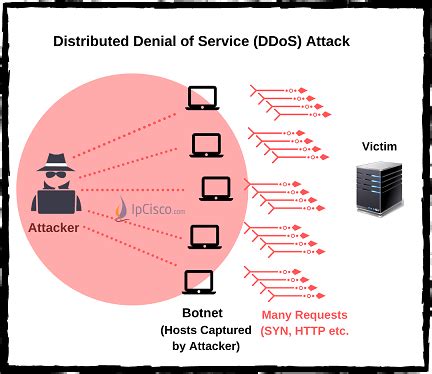
В современном мире, когда все больше людей используют интернет, защита сети и данных становится важнейшей задачей. Но несмотря на все меры предосторожности, ваша сеть все равно может стать целью различных атак.
Вот несколько распространенных атак, на которые вы должны обратить внимание:
- Перехват трафика: Злоумышленники могут использовать специальные программы, чтобы перехватывать и анализировать данные, передаваемые по вашей сети Wi-Fi. Это может привести к утечке личной информации, такой как пароли, банковские данные и другие конфиденциальные сведения.
- Фишинг: Фишинг - это метод атаки, когда злоумышленники создают поддельные веб-страницы или электронные письма, выдающие себя за официальные источники, чтобы получить доступ к вашим личным данным. Особенно внимательными нужно быть при вводе логинов и паролей на подозрительных сайтах.
- Взлом пароля: Если ваш пароль слабый или пользовательская информация на компьютере не защищена должным образом, злоумышленники могут использовать различные методы для взлома пароля и получения доступа к вашей сети.
- Загрязнение сети: Злоумышленники могут использовать свои собственные Wi-Fi сети с похожими именами, чтобы привлечь пользователей к соединению с их сетью. Это позволяет им перехватывать трафик и проводить атаки на вашу сеть и устройства.
- Распространение вредоносного ПО: Часто злоумышленники могут использовать открытые Wi-Fi сети, чтобы распространить вредоносное программное обеспечение (малварь). При подключении к такой сети вы можете стать жертвой установки вредоносного ПО на ваше устройство.
Чтобы защитить свою сеть от этих и других атак, рекомендуется использовать сильные пароли, обновлять программное обеспечение, не подключаться к неизвестным Wi-Fi сетям, устанавливать антивирусное программное обеспечение и быть внимательными при общении в интернете. Также рекомендуется использовать виртуальные частные сети (VPN), которые обеспечивают дополнительный уровень защиты и шифрования данных.



